
В СБИС входящие и исходящие документы распределены по типам: письма, договоры, счета, акты и другие. Это позволяет ориентироваться в большом объеме файлов. Однако, чтобы найти конкретный документ, можно потратить много времени на ручной поиск. Чтобы ускорить этот процесс, используйте строку поиска и фильтры.
Строка поиска
- Перейдите в раздел, в котором находится информация. Например, «Документы/Входящие».
- В строке поиска начните вводить 3 символа названия организации, номера документа или фамилии ответственного за документ — СБИС предложит варианты.
- Выберите подходящий из выпадающего списка или введите реквизиты полностью и нажмите
 .
.
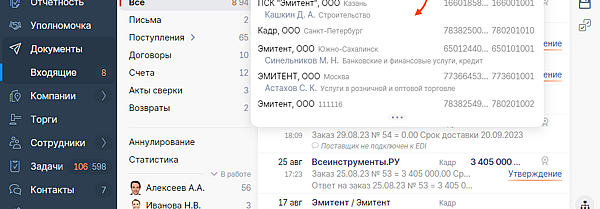
Фильтр
Позволит не только построить список документов, но и сократить количество результатов после поиска.
- Перейдите в раздел, например «Документы/Входящие».
- Нажмите
 и выберите параметры фильтра.
и выберите параметры фильтра. - Установите фильтрацию по отделу сотрудника, состоянию документа, типу документа, организации и так далее.

Фильтр сохраняется при дальнейшей работе в кабинете. Чтобы его закрепить, нажмите ![]() в блоке «Ранее отбирались». Так параметры не потребуется устанавливать повторно.
в блоке «Ранее отбирались». Так параметры не потребуется устанавливать повторно.
Фильтр можно применять вместе с поисковой строкой. Например, чтобы найти утвержденный входящий документ:
- Нажмите «Все состояния», выберите «Утвержденные» и кликните «Отобрать».
- В строке поиска введите номер документа, ИНН или название контрагента.

Сброс фильтров
Чтобы вернуть параметры отбора к первоначальным, нажмите ![]() и выберите «Сбросить».
и выберите «Сбросить».

Чтобы сбросить отдельные настройки фильтрации нажмите ![]() в строке или окне фильтра.
в строке или окне фильтра.

Права и роли
Перейдите в раздел «Входящие» или «Исходящие». Если ищете определенный тип документа, откройте раздел «Документы» и выберите категорию, например «Поступления».
Строка поиска
- В строке поиска введите минимум 3 символа названия организации, номера документа или фамилии ответственного за документ — СБИС предложит варианты.
- Выберите подходящий из выпадающего списка или введите реквизиты полностью и нажмите
 .
.
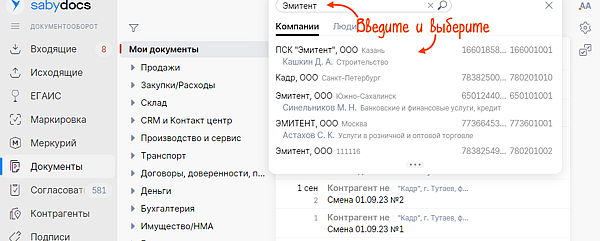
Фильтр
Позволит не только построить список документов, но и сократить количество результатов после поиска.
- Нажмите
 и выберите параметры фильтра.
и выберите параметры фильтра. - Установите фильтрацию по ответственному сотруднику, организации или пометке на документе.

Фильтр сохраняется при дальнейшей работе в кабинете. Чтобы его закрепить, нажмите ![]() в блоке «Ранее отбирались». Так параметры не потребуется устанавливать повторно.
в блоке «Ранее отбирались». Так параметры не потребуется устанавливать повторно.
Сброс фильтров
Чтобы вернуть параметры отбора к первоначальным, нажмите ![]() и выберите «Сбросить».
и выберите «Сбросить».

Чтобы сбросить отдельные настройки фильтрации нажмите ![]() в строке или окне фильтра.
в строке или окне фильтра.

Права и роли
Нашли неточность? Выделите текст с ошибкой и нажмите ctrl + enter.
В СБИС входящие и исходящие документы распределены по типам: письма, договоры, счета, акты и другие. Это позволяет ориентироваться в большом объеме файлов. Однако, чтобы найти конкретный документ, можно потратить много времени на ручной поиск. Чтобы ускорить этот процесс, используйте строку поиска и фильтры.
Строка поиска
- Перейдите в раздел, в котором находится информация. Например, «Документы/Входящие».
- В строке поиска начните вводить 3 символа названия организации, номера документа или фамилии ответственного за документ — СБИС предложит варианты.
- Выберите подходящий из выпадающего списка или введите реквизиты полностью и нажмите
 .
.
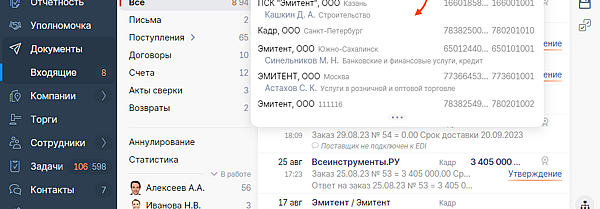
Фильтр
Позволит не только построить список документов, но и сократить количество результатов после поиска.
- Перейдите в раздел, например «Документы/Входящие».
- Нажмите
 и выберите параметры фильтра.
и выберите параметры фильтра. - Установите фильтрацию по отделу сотрудника, состоянию документа, типу документа, организации и так далее.

Фильтр сохраняется при дальнейшей работе в кабинете. Чтобы его закрепить, нажмите ![]() в блоке «Ранее отбирались». Так параметры не потребуется устанавливать повторно.
в блоке «Ранее отбирались». Так параметры не потребуется устанавливать повторно.
Фильтр можно применять вместе с поисковой строкой. Например, чтобы найти утвержденный входящий документ:
- Нажмите «Все состояния», выберите «Утвержденные» и кликните «Отобрать».
- В строке поиска введите номер документа, ИНН или название контрагента.

Сброс фильтров
Чтобы вернуть параметры отбора к первоначальным, нажмите ![]() и выберите «Сбросить».
и выберите «Сбросить».

Чтобы сбросить отдельные настройки фильтрации нажмите ![]() в строке или окне фильтра.
в строке или окне фильтра.

Права и роли
Нашли неточность? Выделите текст с ошибкой и нажмите ctrl + enter.
- Главная
- Статьи про СБиС и электронную отчетность
- Как получить и подписать электронные документы
»
»
Как получить и подписать электронные документы
Если контрагент отправил Вам электронные документы (например, акты, накладные или счета-фактуры), то они поступят в Ваш личный кабинет на портале СБиС-Онлайн. Чтобы получить и подписать документы:
1. Перейдите в «СБиС онлайн», нажав соответствующий значок в системе СБиС:Электронная отчетность.

2. В интернет-браузере откроется страница Вашего личного кабинета на сайте online.sbis.ru

3. Если при переходе в личный кабинет появляется сообщение «Установите Нотификатор СБиС», скачайте и запустите указанный файл.

4. После перехода в личный кабинет зайдите в раздел «Документы», далее в подраздел «Входящие».
5. Кликните по нужному пакету документов

6. Нажмите «Подписать извещение о получении»

7. Просмотрите полученные документы. Если замечаний к документам нет, нажмите «Утвердить». Ваш контрагент автоматически получит уведомление.

Поздравляем, электронный документ подписан обеими сторонами!
Если по документу есть замечания, нажмите «Отклонить» и укажите причину.
8. Чтобы сохранить электронный документ на компьютер для архивного хранения, нажмите «Выгрузить». Выгруженный файл является подлинником электронного документа.
9. Вы можете сделать бумажную копию электронного документа со штампиком о прохождении документа и подписью сторон. Для этого нажмите «Распечатать».

Если у Вас что-то не получилось, пожалуйста, позвоните по телефону технической поддержки (495) 956-08-80 (с 09.30 до 18.30 по московскому времени)
или (495) 988-37-95 (круглосуточно).
В СБИС есть решения ЭДО для любого направления деятельности. Обмениваться документами можно внутри компании, с клиентами, контрагентами и контролирующими органами. Выстроенные цепочки экономят время, деньги и другие ресурсы предприятия.
Как утвердить или отклонить входящий документ
- В СБИС Плагин и в центр уведомлений придет оповещение о входящем документе от контрагента.
- Зайдите в раздел «Документы/Входящие».
- Подключите носитель с электронной подписью к ПК.
- Откройте документ.

- Просмотрите реквизиты, суммы, даты. Значок
 показывает, что документ подписан ЭЦП. Кликните его, если нужно узнать, кто именно поставил подпись.
показывает, что документ подписан ЭЦП. Кликните его, если нужно узнать, кто именно поставил подпись.
- По кнопке «Утверждение» отметьте решение:
– «Утвердить», если во вложении все верно и замечаний нет;
– «Отклонить», если ни один документ не подлежит утверждению;
– если нужно утвердить часть вложений, выберите их и нажмите «Утвердить»;
– если отклоняется часть вложений, выберите их, в поле «Комментарий» напишите причину или добавьте один из прежних комментариев и кликните «Отклонить».
Документы будут на этапе «Утверждение», пока отметку не получат все файлы пакета.
Как аннулировать документ
Входящие и исходящие документы можно аннулировать, если они потеряли актуальность. Например, если партнер отправил вам реализацию, но не смог поставить товар.
Инициировать отмену может любая сторона, но подписать запрос должны все участники. Если документ аннулируется, это относится ко всем его версиям. Если же аннулирование одобрено только одной стороной, оригинал испорчен или потерян, это сделку не отменяет.
Внимание.
Если документ признан недействительным всеми участниками, дальнейшая редактура или проводка невозможна.
Как утвердить или отклонить запрос на аннулирование
Признать недействительным можно комплект документов или его отдельные файлы.
- Откройте документ в разделе «Документы/Входящие» или «Заказы/Поставки».
- На вкладке «Документы» посмотрите, что контрагент предлагает аннулировать.

- Подтвердите или отклоните: щелкните «Аннулирование», отметьте «Документ аннулирован» или «Аннулирование отклонено».
Если запрос отклоняется, добавьте комментарий. Контрагент получит документ с отказом.
Как согласовать документ
В СБИС можно согласовать файл разными способами:
- по документу — то есть из любого документа;
- с подтверждением электронной подписи — согласование самого документа, например счета на оплату с запросом ЭЦП;
- на этапе — то есть этап согласования настроен в бизнес-процессе.
Обязательно нужно два участника: тот, кто запрашивает, и тот, кто согласует.
Как запросить согласование
- На этапе — отправьте документ на согласование, если оно зафиксировано в бизнес-процессе.
- По документу — если документ есть в СБИС.

С ЭЦП — самая высокая надежность. Документ виден только тем, у кого есть доступ к файлу или диалогу по нему.
ЭДО (Электронный документооборот) – это обмен документами с контрагентами, клиентами, партнерами.
По ЭДО передаются: счета-фактуры, первичная документация, УПД, договора и др.
Все передаваемые документы подписываются усиленной квалифицированной электронной подписью (УКЭП / ЭЦП), выданной на руководителя ЮЛ/ИП как со стороны отправителя так и со стороны получателя.
Такие документы являются юридически значимыми, т.е. признаются всеми участниками документооборота, в том числе государственными органами (гос. инспекциями и судами).
В СБИС ЭДО тарифицируются только исходящие пакеты, если документы отправлены для утверждения и они утверждены (документы по сделке) или если документы отправлены без необходимости утверждения и просто доставлены (письма с вложениями).
Пакет – это набор логически связанных электронных документов – документы до одной сделке, передаваемых контрагенту за одну отправку. Ограничений на количество и типы документов, входящих в пакет, нет, за исключением одного – в пакет должно входить не более 1-го счета-фактуры (это требование Приказа Минфина № 174н от 10.11.2015).
Просто отправляйте документы контрагенту, никаких дополнительных действий не требуется.
Если у вашего контрагента есть любой платный сервис СБИС (хотя бы аккаунт) – он сможет принимать и подписывать ваши документы без ограничений, для него это будет бесплатно.
Вам необходимо настроить роуминг перед тем как отправить документы контрагенту.
Роуминг может быть настроен как с вашей стороны, так и стороны контрагента, работающего в Контур. Диадок или с другим оператором ЭДО. Ходят слухи, что запрос на роуминг от пользователя СБИС обрабатывается быстрее 🙂
Для настройки роуминга заполните заявку. Ее необходимо подписать ЭЦП.
Настройка роуминга выполняется двумя сторонами – операторами. Процесс может занять до 1-2 рабочих дня.
После настройки роуминга вы можете отправить документы контрагенту.
Если у вашего контрагента 1С-ЭДО (Калуга-Астрал):
- не отправляйте ему приглашение – не поможет! 1С-ЭДО не обрабатывает входящие приглашения.
- попросите вашего контрагента отправить вам приглашение. СБИС примет приглашение автоматически!
Предложите ему подключить СБИС ЭДО.
Если контрагент будет только получать ваши документы, то возможны следующие варианты подключения для всех регионов:
- Аккаунт СБИС (0 рублей/год) – если покупатель будет только принимать документы и подписывать (при наличие у контрагента электронной подписи / ЭЦП – подойдет бесплатная из ФНС или от торгов).
Если контрагент сам хочет отправлять документы другим контрагентам, то ему необходимы платные тарифы, стоимость зависит от региона регистрации покупателя.
- Минимальный тариф 200 документов/год (1500 рублей/год в большинстве регионов РФ) – получение/подписание документов по ЭДО без ограничений + отправка 200 документов в год контрагентам любых операторов.
- Другие тарифы ЭДО
При согласии вашего контрагента подключить любой вариант СБИС ЭДО:
- отправьте нашему менеджеру контактные данные контрагента (ИНН/КПП, ФИО, телефон, e-mail),
- отправьте контрагенту рекомендательное письмо с нашими контактам.
Если вы и ваши контрагенты работаете только в 1С, в ней сдаете отчетность и сторонние программы вам пока не симпатичны, то:
- СБИС ЭДО можно встроить прямо в 1С (почти в любую конфигурацию (кроме фреша), будет добавлена внешняя обработка). Вы будете получать, подписывать и отправлять документы по ЭДО прямо внутри 1С. Входящие документы можно загружать в свою базу 1С как Поступления товаров и услуг, после первичного сопоставления номенклатуры.
Если только принимать документы, то:
- 1000 рублей (настройка внешней обработки).
Если покупатель будет принимать и отправлять документы, то ему потребуется платный тариф согласно региону регистрации + 1000 рублей (настройка внешней обработки).
- у СБИС самое выгодное предложение за пакет документов – 10 рублей, а в пакете может быть несколько документов + вложения pdf (прайс, реклама)
- СБИС работает с Меркурием и ЕГАИС
- есть интеграция СБИС ЭДО с 1С, SAP, с любыми учетными системами по API
- СБИС – это мультисистема, можно вести бух учет, сдавать отчетность, подписывать документы по ЭДО, гасить ВСД, подписывать накладные по ЕГАИС и сдавать алкодекларации. Плюс к этому вести складской учет и аналитику продаж.
- это онлайн сервис, в котором могут работать сотрудники разных отделов, каждому будет доступен свой участок работы.
- переписка, видео звонки внутри компании и с партнерами
- мобильное приложение с уведомлениями
Рекомендательное письмо для ваших контрагентов, которые пока что “не хотят” получать ваши документы по ЭДО.
Коротко по сравнению можно сказать так – достойными сравнения являются СБИС и Контур.Диадок:
- это онлайн сервисы,
- широкие возможности интеграции с разными учетными системами,
- поддерживают работу с Меркурием, ЕГАИС и технологию EDI,
- имеют сервисы для любых целей любого бизнеса (отчетность, учетные системы для магазинов, аптек, ресторанов, проверка контрагентов и др.),
- отличие – Контур тарифицирует ЭДО по-документно, более высокая стоимость всех сервисов.
| Сервис / Компания | Юридически значимый ЭДО | Тарификация ЭДО | Интеграция с учетными системами | EDI | Меркурий | ЕГАИС | Отчетность, учетная система |
| DocsInBox | +/- +/- означает, что сервис принимает документы, но не работает с ЭЦП |
от 6000/мес. | + | +/- | +/- | +/- | – |
| Сфера / СБЕР Корус | + | входящие бесплатно, 250 ₽ (от 1 до 50 исходящих документов/месяц), свыше 7 руб/документ | + | + | – | – | + Отчетность, – учетная система |
| Контур. Диадок | + | входящие бесплатно, 5.7-7.6 руб/документ | + | + | + | + | + |
| СБИС | + | входящие бесплатно, 5-7 руб/пакет документов | + | + | + | + | + |
| 1С | + | 10-12,5 руб/пакет документов | только с 1С | + | + | + | + |
Чтобы принять в СБИС приглашение от вашего контрагента – специально ничего нажимать не нужно. СБИС принимает приглашения автоматически! Сомневаетесь? Спросите у своего менеджера или у нас.
